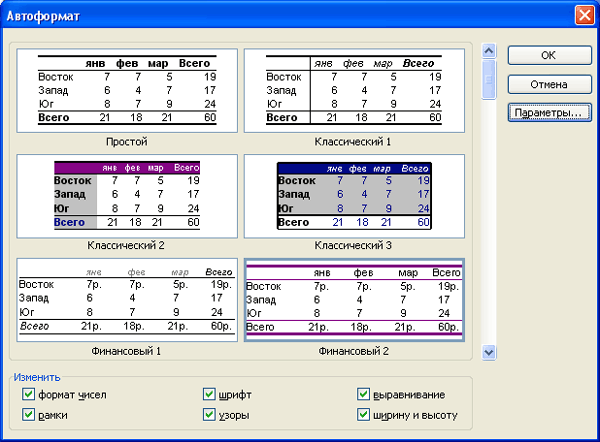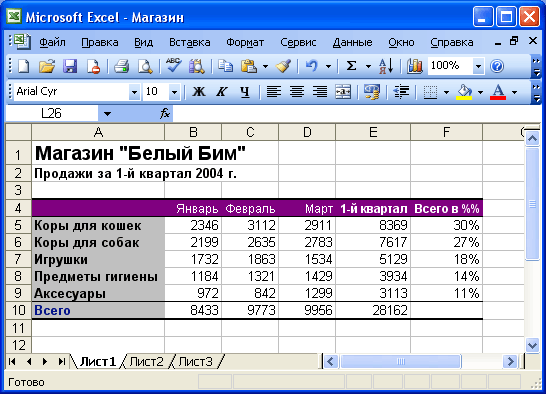Как автоматически форматировать рабочие таблицы
- Выбрав нужный автоформат, щелкните на кнопке ОК, и он будет применен к предварительно выделенной области таблицы. После этого отмените выделение ячеек таблицы, что даст возможность лучше увидеть результаты применения автоформатирования.
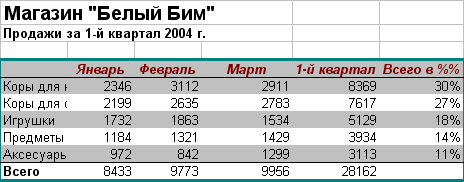
Примечание
Если результаты автоформатирования вас не удовлетворили и вы спохватились достаточно быстро, можно воспользоваться командой Отменить. Если же применять эту команду уже поздно, можно выделить,область, к которой было применено автоформатирование, выбрать из меню Формат команду Автоформат и в появившемся диалоговом окне Авто формат в списке форматов выбрать Нет. Помните, что команда Отменить возвращает таблицу к виду, который она имела перед применением автоформатирования, а отмена форматирования с помощью списка форматов удаляет из выделенных ячеек элементы форматирования. - Иногда при автоформатировании бывает нужно применить не все, а лишь некоторые элементы одного из стандартных шаблонов. Для этого войдите в диалоговое окно Автоформат и выберите, как обычно, из списка один из форматов. После этого щелкните на кнопке Параметры. Диалоговое окно Автоформат расширится, и в нем появится раздел Изменить.
- В разделе Изменить отмените параметры, которые не хотите применять. Например, если вы не хотите изменять уже установленные форматы чисел, отмените параметр формат чисел. После того, как настройка автоформатирования будет завершена, щелкните на кнопке ОК.